Come utilizzare la funzione MIRR in Excel
In questo articolo, impareremo come utilizzare la funzione MIRR in Excel.
La funzione MIRR restituisce il tasso di interesse modificato del rendimento per i dati finanziari con Investimento, tasso finanziario e tasso_investimento.
La funzione MIRR restituisce il tasso di interesse modificato in percentuale.
Sintassi:
=MIRR (values, finance_rate, reinvest_rate)
Valori: importo dell’investimento (importo sia positivo che negativo) o flussi di cassa in matrice.
Finance_rate: tasso di rendimento richiesto (tasso di sconto) come percentuale.
Reinvest_rate: tasso di interesse ricevuto sui flussi di cassa reinvestiti in percentuale.
Comprendiamo questa funzione utilizzandola in un esempio.
Qui abbiamo Investment, Finance_rate e reinvestment_rate.
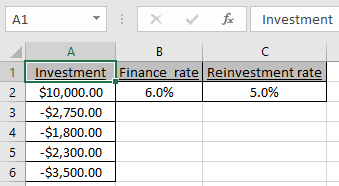
La matrice dell’investimento o del flusso di cassa deve contenere importi sia positivi che negativi.
Usa la formula:
=MIRR(A2:A6, B2, C2)
A2: A6: importo dell’investimento o flusso di cassa B2: tasso_finanza C2: tasso_investimento
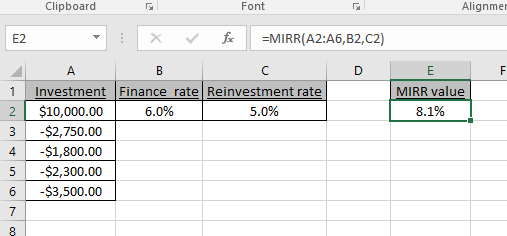
Come puoi vedere la funzione MIRR restituisce il tasso di interesse modificato del rendimento è dell’8,1%.
Spero che tu abbia capito come utilizzare la funzione MIRR per ottenere il tasso di interesse di rendimento modificato in Excel. Esplora altri articoli sulle funzioni finanziarie di Excel qui. Non esitare a esprimere la tua domanda o il tuo feedback per l’articolo precedente.
Articoli correlati:
link: / excel-date-time-formas-how-to-use-the-duration-function-in-excel [How to use the DURATION Function in Excel] link: / excel-financial-formas-excel- ipmt-function [Funzione IPMT di Excel] ` link: / excel-financial-formulas-excel-compound-interest-function [Come usare la funzione di interesse composto in Excel] `
Articoli popolari:
link: / formule-e-funzioni-introduzione-di-vlookup-funzione [Come usare la funzione CERCA.VERT in Excel]
link: / tips-countif-in-microsoft-excel [Come usare la funzione CONTA.SE in Excel 2016]
link: / excel-formula-and-function-excel-sumif-function [Come usare la funzione SUMIF in Excel]